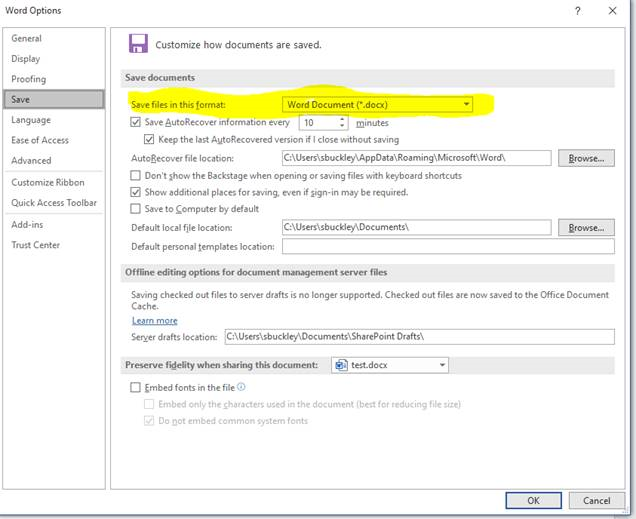Cómo iniciar sesión en su cuarentena de correo no deseado
Cómo liberar un mensaje en la Cuarentena de correo no deseado
Cómo liberar archivos adjuntos prohibidos
Cómo enviar archivos adjuntos de Word y Excel sin ser bloqueados
Cómo inicio sesión en mi cuarentena de correo no deseado
Para iniciar sesión en su cuarentena de spam, vaya a https://st1.ipaxes.com. Deberá ingresar su dirección de correo electrónico COMPLETA y contraseña.
Si no conoce su contraseña, haga clic en "Olvidó su contraseña/Forgot your Password?"
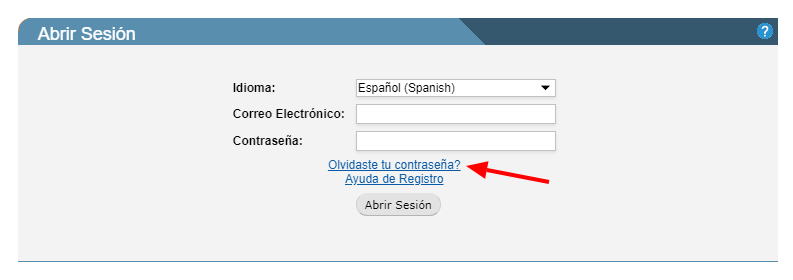
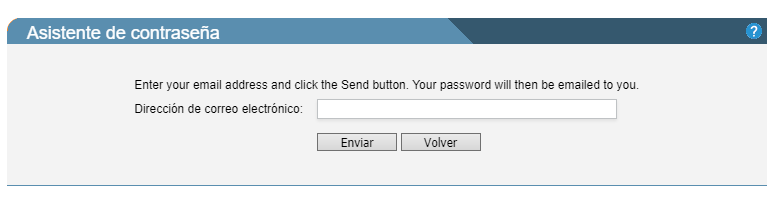
Recibirá una contraseña temporal en su correo electrónico después de hacer clic en enviar. Vaya a https://spamtitan.interwebtechgroup.com e ingrese su dirección de correo electrónico COMPLETA y la contraseña temporal. A continuación, entrará en la cuarentena de correo no deseado.
¿Cómo libero un mensaje en la Cuarentena de correo no deseado?
Después de iniciar sesión en cuarentena, busque el correo electrónico que debe liberarse. Una vez que lo encuentre, haga clic en la casilla de verificación a la izquierda del correo electrónico.

Tienes dos opciones para publicar el mensaje:
Liberar/Release: liberará ese mensaje solo del remitente esta vez,
Permitir/Allow: publicará ese mensaje y todos los mensajes futuros del remitente.
Después de seleccionar las dos opciones, el mensaje aparecerá en su bandeja de entrada.
Cómo liberar archivos adjuntos prohibidos
Una vez que haya iniciado sesión en su cuarentena de correo no deseado, haga clic en "Filtros de búsqueda" desde allí, haga clic en la flecha hacia abajo en "Tipo de mensaje" (vea el diagrama a continuación).
Seleccione "Archivos adjuntos prohibidos/Banned Attachments" en el menú desplegable "Tipo de mensaje/Message Type" y luego haga clic en Aplicar/Apply. Sus archivos adjuntos prohibidos se mostrarán en una lista.
Una vez que encuentre el archivo adjunto que necesita recibir, haga clic en la casilla de verificación junto al mensaje y luego haga clic en "liberar". A continuación, el mensaje se enviará a su bandeja de entrada.

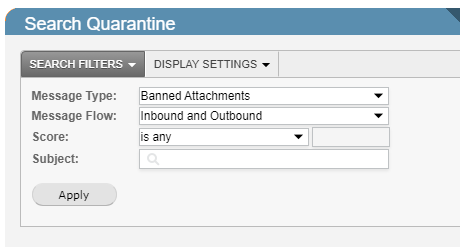
Cómo enviar archivos adjuntos de Word y Excel sin ser bloqueados
Aquí hay instrucciones sobre cómo guardar archivos de Word y Excel usando el formato de archivo. Si no hace esto al enviar un archivo, el filtro de spam los bloqueará:
- Abra Word o Excel.
- Cree o abra el documento de Word o Excel que desea enviar a alguien.
- Cuando haya terminado de trabajar con el archivo, haga clic en Archivo y luego en Guardar como.
- Busque la carpeta donde desea guardar el documento.
- En el campo Archivo ingrese el nombre del archivo.
- Haga clic en el menú desplegable y elija DOCX para Word o XLSX para Excel.
- Clic en Guardar. Ahora puede enviar el archivo DOCX o XLSX a cualquier persona por correo electrónico.
Nota: Correo electrónico entrante: si alguien le envía un correo electrónico con un DOC o XLS adjunto, el filtro de correo no deseado lo bloqueará. Por lo tanto, es muy importante que no ignore los informes de correo electrónico del filtro de correo no deseado que recibe varias veces al día. Deben comprobarse en busca de elementos capturados por el filtro de correo no deseado que desee.
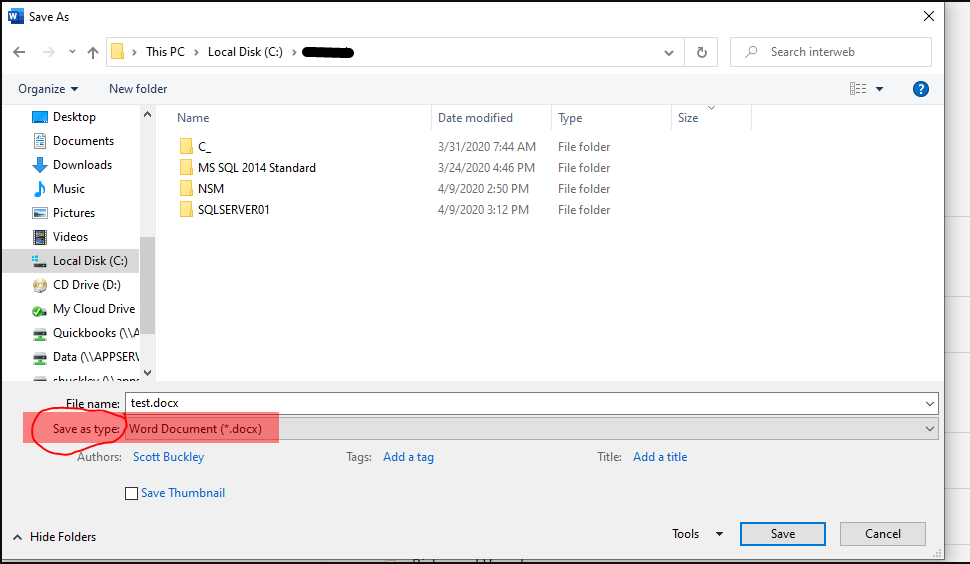
Cómo configurar Word y Excel 2019 para guardar archivos como DOCX o XLSX.
1. Abra Word o Excel 2019.
2. Haga clic en Archivo y luego en Opciones.
3. Haga clic en Guardar en el menú de la izquierda.
4. Seleccione Documento de Word DOCX o Documento de Excel XLSX y luego haga clic en el botón Guardar.
5. La próxima vez que guarde un documento, se guardará como un archivo DOCX o XLSX.